Fixo! Aberturas abruptas da Bing Search no Windows 10
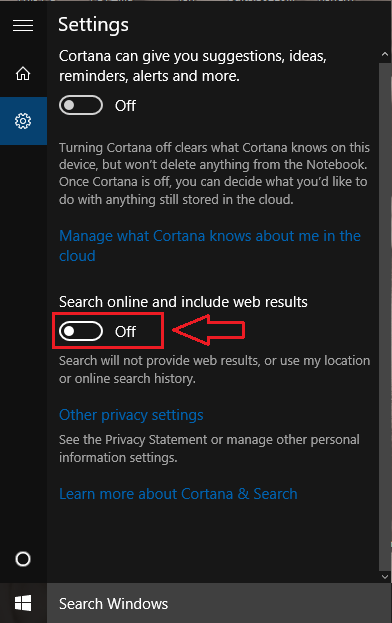
- 1764
- 206
- Randal Kuhlman
Resolvido ! Aberturas abruptas da Bing Search no Windows 10: - Um dos recursos mais legais do Windows 10 é o Cortana. Cortana é sua nova assistente pessoal que é mais como um amigo para você, que pode conversar com você, compartilhar piadas com você, lembrar você de participar de reuniões, ajudá -lo a encontrar arquivos e o que não. Mas sim, claro, é basicamente um programa. Então tem limitações, na verdade. O mecanismo de pesquisa básico de Cortana é Bing. Então, sempre que você pedir a Cortana para encontrar algo para você, geralmente é que os resultados indesejados de pesquisa do Bing se abrem. Isso pode ser um aborrecimento. Se você deseja que Cortana liste você apenas os resultados de pesquisa da sua máquina, você pode dizer a ela. Ao contrário da maioria de seus amigos humanos, Cortana entende, e isso é bom. Se você disser a ela uma vez que não deseja que ela lhe dê resultados de pesquisa do Bing, ela terá isso em mente na próxima vez. Continue lendo, para aprender a corrigir as aberturas abruptas de pesquisa do Bing no seu Windows 10.
Leia também: - Como alterar o mecanismo de pesquisa padrão do Bing para o Google no Windows 10
PASSO 1
- Clique em Pergunte -me qualquer coisa Arquivado de Cortana, como mostrado na captura de tela.
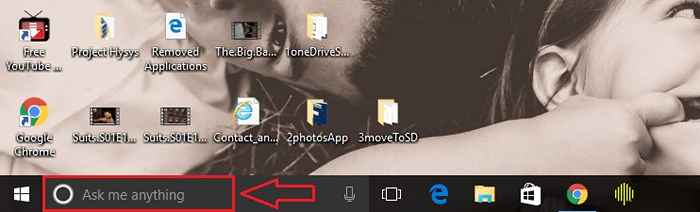
PASSO 2
- Como a seguir, clique no ícone mais ações que está no topo, a partir do painel esquerdo do bar que se desenrola. Isso é para obter uma imagem clara das opções de menu.
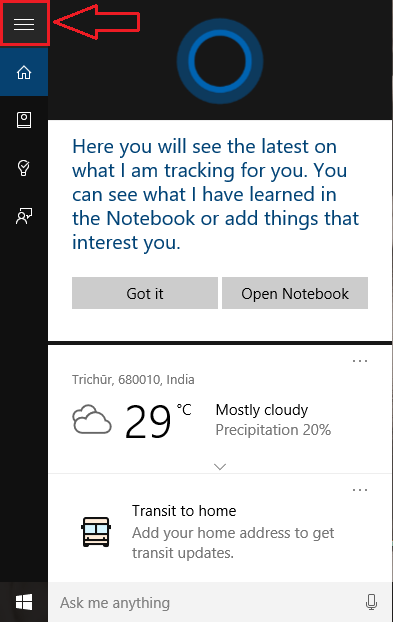
ETAPA 3
- Agora clique na opção nomeada Caderno como mostrado na captura de tela.
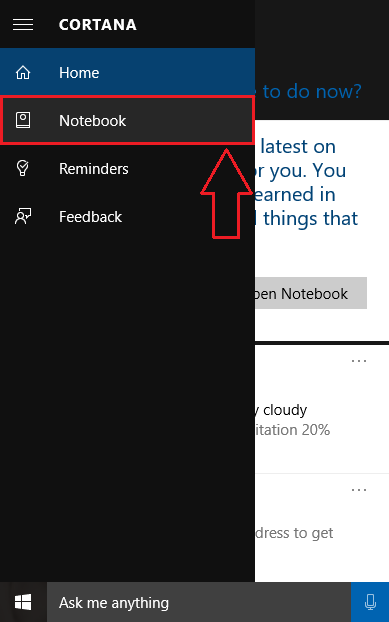
PASSO 4
- Caderno expande -se para lhe dar outro conjunto de opções. Clique em Configurações Do novo conjunto de opções.
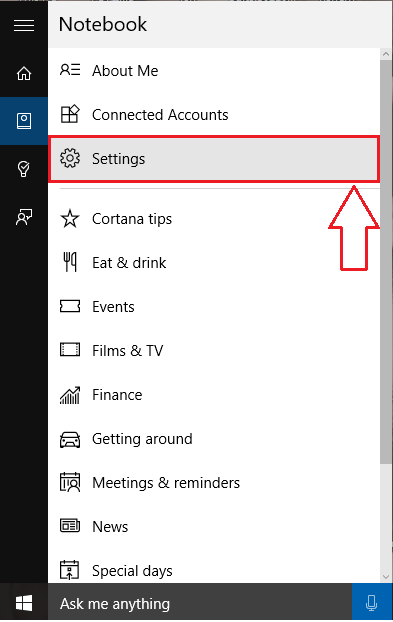
Etapa 5
- Você verá um botão de alternância correspondente à opção que diz Cortana pode lhe dar sugestões, idéias, lembretes, alertas e muito mais. Você tem que virar este botão de alternância DESLIGADO.
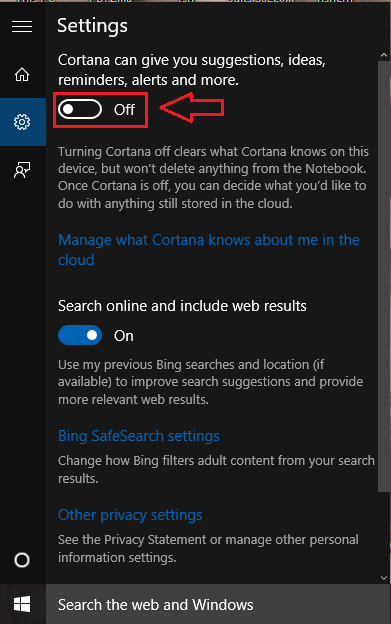
Etapa 6
- Como a seguir, desligue o botão de alternância correspondente a Pesquise online e inclua resultados da web como mostrado na captura de tela abaixo.
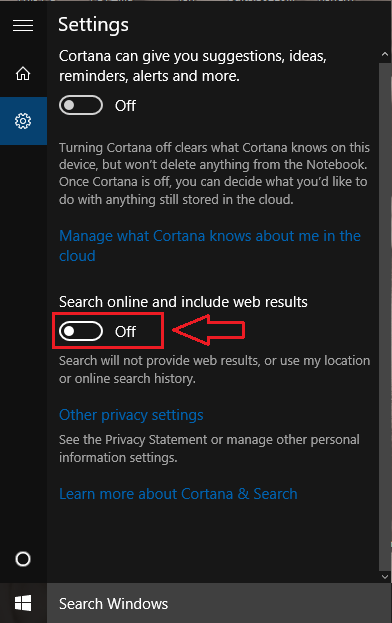
Etapa 7
- Agora, se você der uma olhada na caixa de pesquisa Cortana, pode ver que Pesquise na web e no Windows ou Pergunte -me qualquer coisa mudou para Pesquise no Windows.
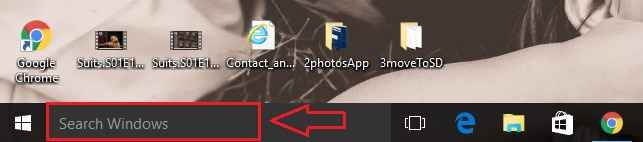
Etapa 8
- É isso. Agora você pode procurar arquivos ou programas locais sem o Bing Interrupções.
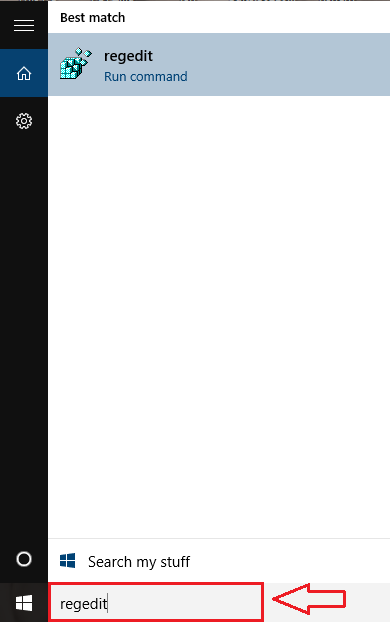
Agora Cortana não apresentará resultados de pesquisa indesejados do Bing. Se você deseja que os resultados da pesquisa do Bing sejam incluídos novamente, basta girar os botões de alternância SOBRE para ambos Cortana pode lhe dar sugestões, idéias, lembretes, alertas e muito mais e Pesquise online e inclua resultados da web. Espero que você tenha achado o artigo útil.
- « Ferramenta da linha do tempo do Google seu histórico de localização armazenado
- Como entrar / sair (desvincular) OneDrive no Windows 10 »

